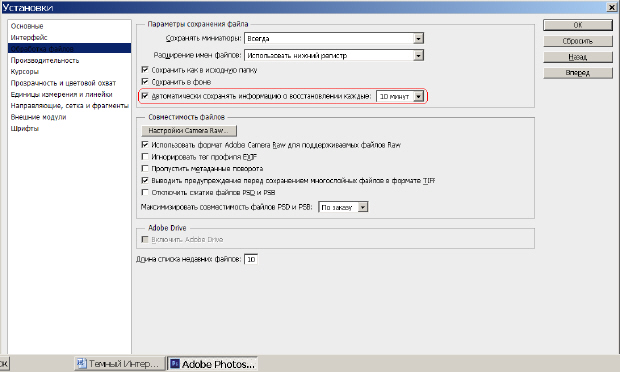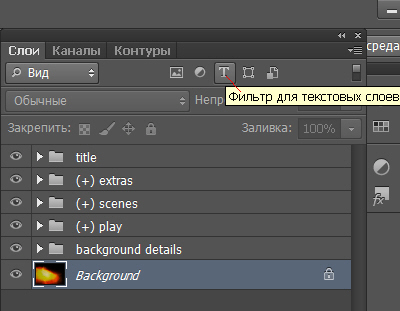|
Я не понимаю как сделать дз фотошоп лекция 2 : наложить рисунок в виде книги
|
Интерфейс
Дополнительные материалы находятся ![]() здесь
здесь
Первое, что бросается в глаза после запуска программы Adobe Photoshop CS6 - это новый (темный) интерфейс. Могу предположить, что темный интерфейс разработчики программы сделали для контраста, чтобы выделить документ, с которым вы работаете. Тем не менее, вид интерфейса и его можно в любой момент изменить горячими клавишами, а именно: Shift+F2 - осветление; Shift+F1 - затемнение. Всего четыре ступени по осветлению и затемнению главного окна программы.
Фоновое сохранение и автоматическое восстановление документов
Photoshop CS6 позволяет включить фоновое сохранение и автоматическое восстановление файлов, что полезно, если происходит сбой в работе ПК. Выполните команду Редактирование-Установки-Обработка файлов ( рис. 46.1).
Как видим, в этом окне можно задать интервал времени для периодического сохранения вашего документа в фоновом режиме.
Глобальные изменения в палитре слоев
Палитра слоев приобрела новый, революционный вид. Если вы работаете с файлами, содержащими много слоев, то знаете, как легко бывает запутаться в стопке слоев. Функция поиска новых слоев Photoshop CS6 позволяет быстро найти нужный слой в стопке. Теперь вы можете установить фильтр для поиска, т.е. появилась сортировка по пиксельным, корректирующим, текстовым слоям, фигурам и смарт объектам. Например, если вы хотите найти все текстовые слои в списке слоёв, Для этого вы просто нажимаете на соответствующий значок в палитре слоев ( рис. 46.2 и 46.3).
Также в палитре слоев появился список с категориями слоев ( рис. 46.4).
Более того, можно каждый слой или группу слоев отметить определенным цветом. Вызываем список и просто выбираем цвет (доступно семь вариантов) для выделенного слоя или слоев ( рис. 46.5).
Функции видеоредактора
Photoshop CS6 приобрел новые функции видео-редактора. Теперь в нём можно монтировать видео, снабжая это видео звуком, текстом и эффектами перехода. Поддерживается множество видео-форматов - WMV, MOV, MP4, MPEG, FLV, AVI и т.д. Готовый проект можно сохранить в виде PSD файла или экспортировать видео в форматы QuickTime, DPX или H.264 - рис. 46.6.